MATE desktop
MATE je jedno z najpopulárnejších desktopových prostredí Linuxu, ktoré si môžete práve teraz vychutnať. Linux Mint je jednou z mnohých distribúcií, ktoré obsahujú plochu MATE.
Príbeh MATE je celkom zaujímavý. Je to vlastne pokračovanie GNOME 2. GNOME je ďalšie veľké desktopové prostredie, ktoré si môžete vychutnať. Veľká zmena ale prišla s vydaním verzie 3. Bol to úplne iný dizajn ako klasický GNOME 2. V komunite to vyvolalo veľký rozruch, ktorý miloval a staral sa o klasický vzhľad.
To je miesto, kde MATE začal svoju cestu. Je to vidlica GNOME 2 s mnohými vylepšeniami a pridanými funkciami. Stále však zostáva verný pôvodnému GNOME 2. Verím, že niektorí z vás, ktorí čítate tento príspevok, sú jedným z tých nadšencov!
Našťastie popularita pracovnej plochy MATE stále stúpala. Teraz viac ako 20 linuxových distribúcií oficiálne podporuje desktop MATE (vrátane Linux Mint)!
Získanie pracovnej plochy MATE v systéme Linux Mint
Ak vás zaujíma známa pracovná plocha MATE vo vašom systéme Linux Mint, existujú dva spôsoby, ako to urobiť, a obidve ukážem v tomto článku.
Prvý spôsob: Inštalácia systému Linux Mint MATE
Prvou stratégiou je úplná preinštalovanie operačného systému. Viem, že niektorí z vás sú proti tejto myšlienke, ale niekedy je potrebné udržiavať systém stabilný. V niektorých prípadoch môže kombinácia viacerých desktopových prostredí nad sebou spôsobiť rôzne podivné chyby a chyby v témach a iných. Takže radšej v bezpečí.
Inštalácia Linux Mint nie je v skutočnosti nič také náročné. Je to super ľahké so všetkými zjednodušujúcimi a samozrejmými krokmi. Buďte však opatrní. Skôr ako sa pokúsite preinštalovať operačný systém, zálohujte si všetky svoje dôležité údaje.
Najskôr musíte získať najnovšiu verziu Linux Mint ISO (s MATE desktopom).
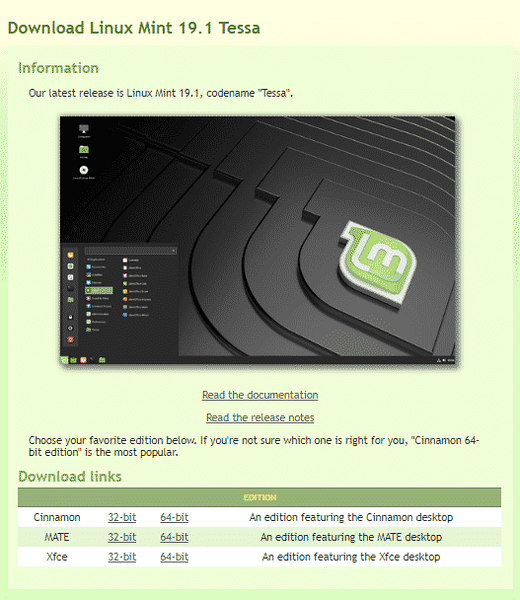
Pripravené na ISO? Zaistite, aby sa stiahnutý súbor nepoškodil. Najlepšie to urobíte tak, že overíte hash SHA-256 normy ISO. Naučte sa, ako skontrolovať hash SHA-256 ľubovoľného súboru. Tu sú hashe SHA-256 pre Linux Mint MATE ISO.


Teraz je čas zostaviť zavádzaciu jednotku USB flash na vykonanie inštalácie. Naučte sa, ako vytvoriť bootovateľnú jednotku USB flash pomocou ISO pomocou dd. Buďte opatrní, program „dd“ je veľmi výkonný, ale veľmi riskantný nástroj, s ktorým sa dá pracovať. Aj najmenšia chyba môže zničiť všetky vaše obľúbené zbierky hudby, filmu, drámy a všetkého ostatného! Ak sa bojíte, potom by Etcher mal byť najlepším nástrojom na vykonanie tejto práce.
Teraz nabootujte do bootovacieho USB.

Vždy odporúčam najskôr naštartovať do živého režimu. Sú prípady, keď som si to rozmyslel a zostal som na rovnakom systéme. Ušetrila veľa šírky pásma a času. Okrem toho je dôležité skontrolovať, či ste pripravení na zmenu.
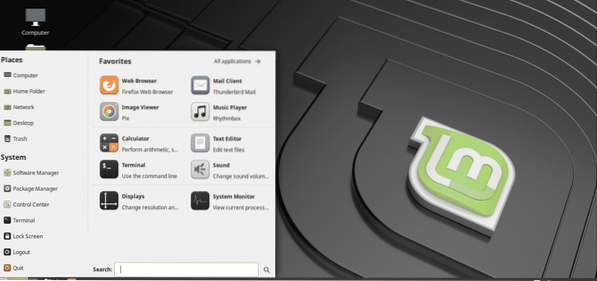
Pripravený? Spustite inštalátor. Prvá obrazovka je o výbere správneho jazyka pre váš systém. Jazyk bude v novej inštalácii použitý všade.
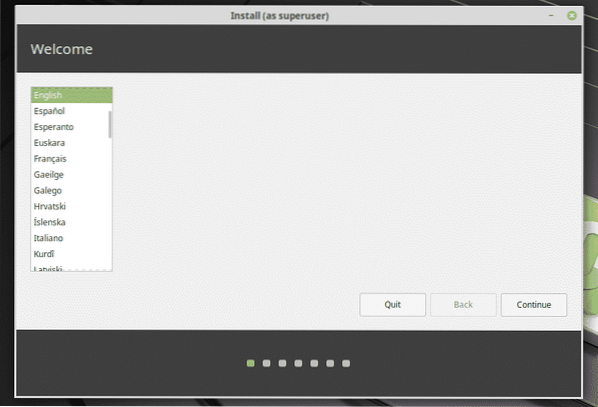
Ďalej rozloženie klávesnice. Nepokazte to. Všetko sa dosť zhoršilo, keď som sa zo zvedavosti rozhodol prejsť na nemecké rozloženie!
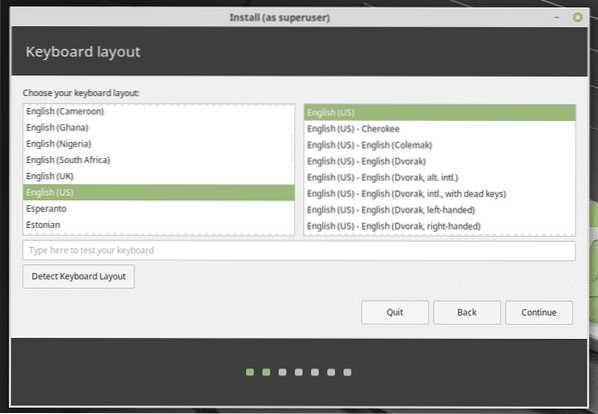
V tomto kroku vždy odporúčam skontrolovať tlačidlo pre inštaláciu 3rd-párty softvér a ďalšie. To uľahčuje život Oveľa.
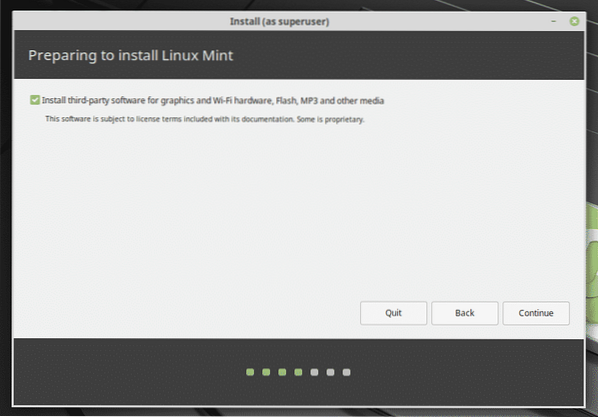
Teraz sa rozhodnite, ktorý oddiel budete novej inštalácii rozdávať. Osobne vždy odporúčam mať samostatný oddiel s 20 GB alebo viac (nie viac ako 50 GB) venovaný OS.
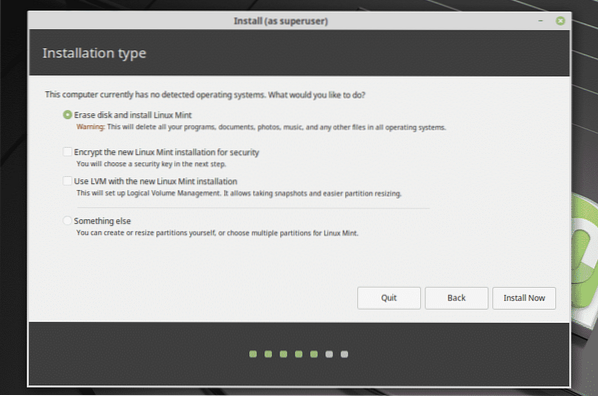
Pre systém je tiež dôležitá vaša poloha. To pomôže rozhodnúť sa o čase, konkrétnych formátoch a ďalších.
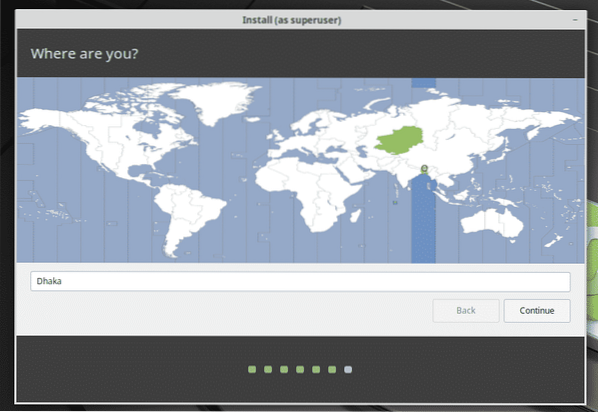
Vyžaduje sa vyplnenie nasledujúceho formulára na vytvorenie nového používateľa. Tento používateľ bude môcť vykonávať všetky úlohy správcu. Heslo bude tiež oficiálnym heslom pre „root“ vášho systému.
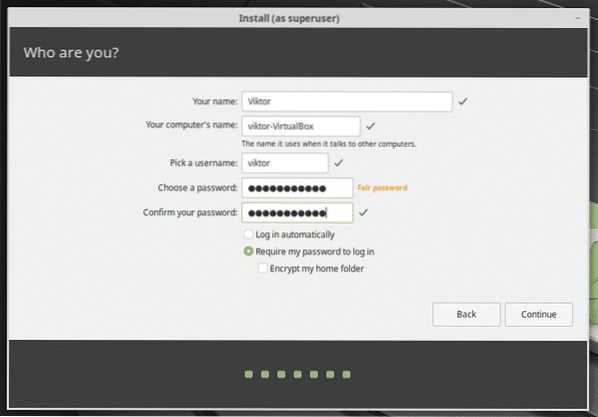
Nakoniec počkajte na dokončenie inštalácie.
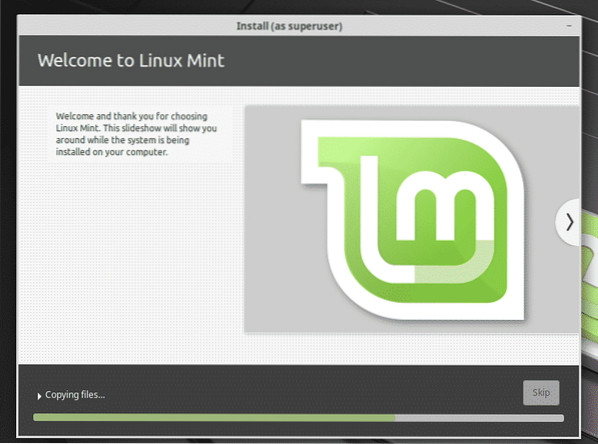
Po dokončení inštalácie sa zobrazí výzva na reštartovanie systému. Reštartujte systém teraz.

Voila! Linux Mint MATE je pripravený!
Druhý spôsob: Inštalácia iba pracovnej plochy MATE
Ak už náhodou máte iné desktopové prostredie ako MATE, nebojte sa. Môžete buď prejsť inštaláciou celého OS, alebo touto krátkou metódou!
Osobne nie som jeho fanúšikom kvôli problémom so stabilitou, ale pre bežných používateľov by to malo byť viac než dosť. Váš systém však bude čoraz ťažší. Viac spotreby úložiska, to je všetko.
Zapnite terminál a uistite sa, že je váš systém aktuálny.
sudo apt aktualizácia
Keď je všetko pripravené, spustite nasledujúci príkaz na inštaláciu pracovnej plochy MATE z úložiska Linux Mint.
sudo apt nainštalovať mint-meta-mate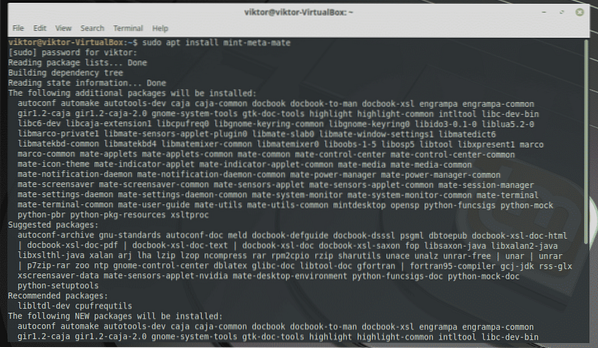
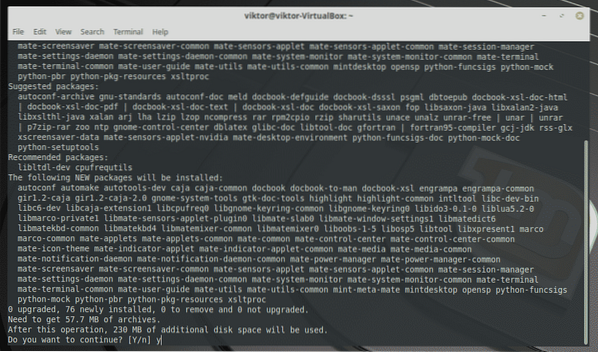
Prepína sa na MATE plochu
Keď je všetko pripravené, reštartujte systém a prejdite na prihlasovaciu obrazovku.
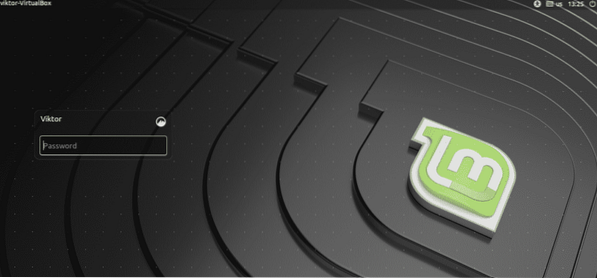
Na prihlasovacej obrazovke kliknite na tlačidlo vedľa používateľského mena a vyberte MATE desktop.
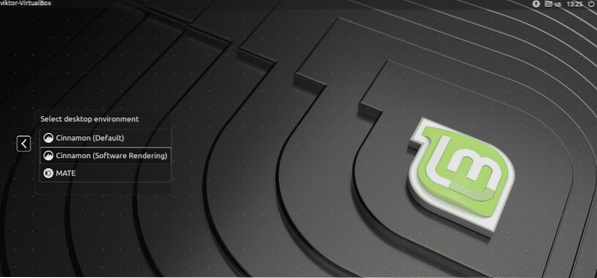
Voila! MATE je odteraz predvolené desktopové prostredie!
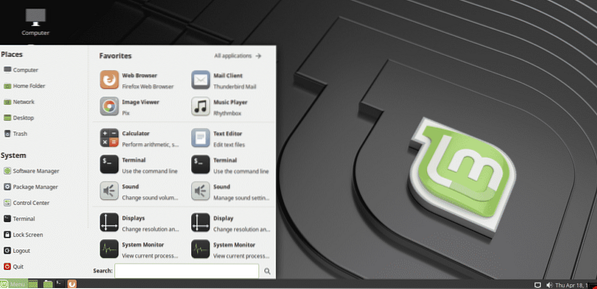
Záverečné myšlienky
MATE desktop je dokonalým riešením pre tradičné metafory, pričom je stále atraktívny a pútavý. Pokojne preskúmajte svet MATE. Existujú aj ďalšie spôsoby, ako môžete zafarbiť svoju pracovnú plochu MATE, napríklad témy GTK. Vyskúšajte najlepšie témy GTK pre Linux Mint.
 Phenquestions
Phenquestions


